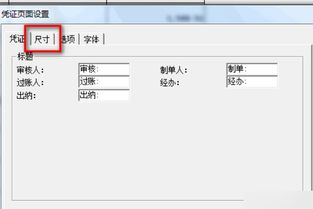1、打开财务软件后,点击模块中的【凭证管理】。
2、点击模块中的【凭证管理】后,点击页面上方的【文件】→【打印凭证】→【页面设置】。
3、页面会弹出【凭证页面设置】对话框,点击【尺寸】。
4、点击【尺寸】后,页面会弹出系统默认的参数,把高度、宽度重新设置。
5、设置好参数后,点击【确定】。
6、打印参数设置好后,再回到【凭证管理】界面,点击【文件】→【打印凭证】→【打印预览】。
7、点击【打印预览】后,点击【打印设置】。
8、页面会弹出参数框,把其中的方向设置为【横向】,纸张设置为【A5】,最后,点击【确定】,点击【确定】后,记账凭证的打印尺寸就设置好了。
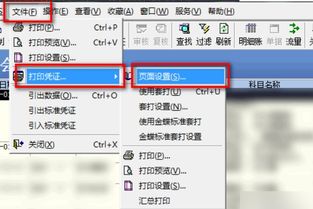
当然可以。
1、确认需要打印的凭证
在软件操作界面上,通过凭证查询功能,设置凭证查询条件,把需要打印的凭证列出来:
设置凭证查询条件:
确定后,系统将显示可打印的凭证序时薄,即凭证列表清单信息:
2、连续打印凭证
点击工具栏上的凭证功能:
即可发现凭证打印或打印预览的功能:
点击打印览,即可看到打印效果:
如果点击打印,则系统将直接把序时薄中列出来的凭证全部直接打印到打印机上。
采用上述处理方式,即可实现连续批量打印凭证的应用需要。